가장 저렴한 클라우드 스토리지 제공업체 8곳

가장 저렴한 온라인 클라우드 스토리지 옵션을 살펴보겠습니다. 이 글에서는 절대 가격과 기가바이트당(월) 가격을 모두 살펴보겠습니다. 이를 통해 귀하에게 가장 적합한 가격을 선택할 수 있습니다.
제목이 완전히 명확하지는 않지만이 팁에 기회를 제공합니다. 사용한 후에는 Google 드라이브 에서 다른 사람과 공동 작업 할 때 즉각적인 이점이 있습니다 .
iOS 용 Google 드라이브 다운로드
Google 드라이브 계정에 문서를 쉽게 복사 할 수 있습니다. 그러나 공동 작업자가 공유 링크를받을 때 자동으로 사본을 만들려면 어떻게해야합니까? 이 팁은 원본 문서 나 템플릿을 보호하고 다른 사람이 문서 사본을 스스로 편집 할 수있는 유연성을 제공 할 때 유용 할 수 있습니다.
일반적인 경우는 개별적으로 작성해야하는 Google 문서입니다. 공동 작업자는 원본을 손상시키지 않고 문서 사본에 세부 정보를 입력 할 수 있습니다.
수동으로 사본을 작성하도록 요구하지 않아도됩니다. 아래 단계를 따르기 만하면 각 수신자에 대해 사본이 자동으로 생성됩니다. 이 도움말은 모든 Google 드라이브 도구 ( 문서, 스프레드 시트 및 프레젠테이션)에 적합 합니다.
1 단계 : 공유하려는 Google 드라이브 문서를 엽니 다. 문서 오른쪽 상단에 있는 파란색 공유 버튼 을 클릭하십시오 .
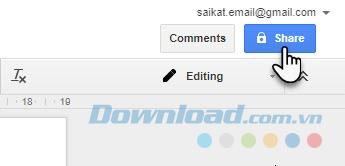
2 단계 : 다른 사람과 공유 대화 상자 에서 공유 가능 링크 가져 오기 아이콘을 클릭하십시오 . 링크를 업데이트하려면 공유 설정을 편집 으로 설정 하십시오. 귀하의 이메일 또는 다른 교환 수단으로 링크를 복사하십시오.
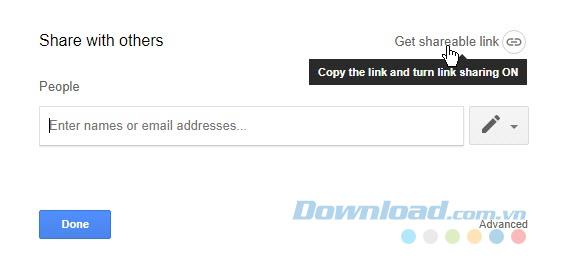
3 단계 : 또는 Advanced (고급 )를 클릭 합니다 . 사람들에게 알림 상자를 선택 취소합니다 . 공유 파일에 대한 이메일 알림을받지 않기를 바랍니다. 별도로 공유 할 수있는 문서에 대한 링크를 보내려고합니다. 확인 을 클릭 하여 변경 사항을 저장하십시오.
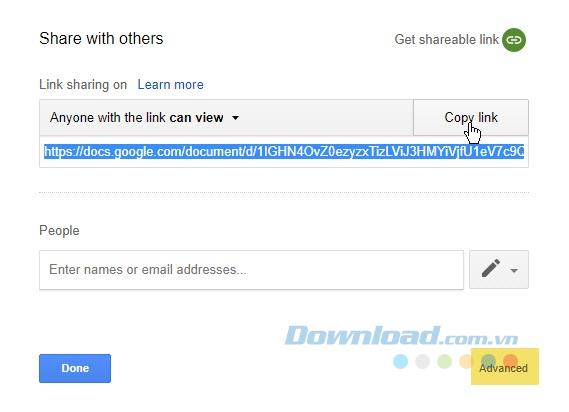
4 단계 : 공유 링크를 복사하여 이메일에 붙여 넣습니다. 이제 링크에서 슬래시 뒤의 모든 것을 삭제하고 사본을 삽입하십시오 .
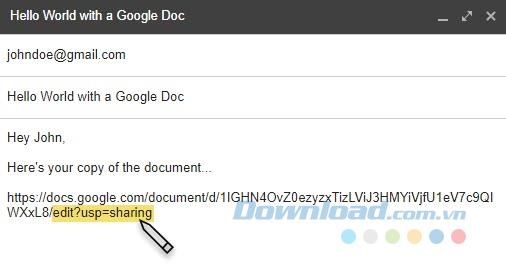
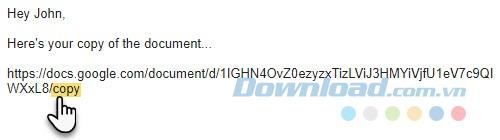
이메일 및 작업 완료 링크를 클릭 한 수신자는 Google 드라이브 화면으로 이동하여 문서를 복사하라는 메시지를 표시합니다.
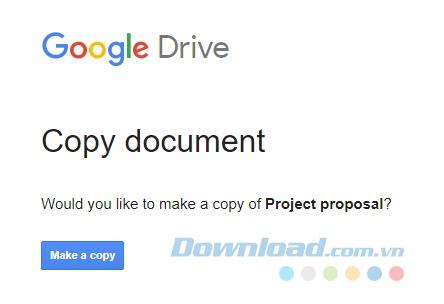
사본 만들기를 클릭하면 문서의 로컬 사본이 Google 드라이브에 저장됩니다. 원본은 여전히 귀하의 계정에 그대로 있습니다.
가장 저렴한 온라인 클라우드 스토리지 옵션을 살펴보겠습니다. 이 글에서는 절대 가격과 기가바이트당(월) 가격을 모두 살펴보겠습니다. 이를 통해 귀하에게 가장 적합한 가격을 선택할 수 있습니다.
더 이상 Google Drive를 사용하고 싶지 않거나 문제를 해결하기 위해 다시 설치해야 할 수도 있습니다. 걱정하지 마세요! 오늘의 기사에서는 Windows PC나 Mac에서 Google Drive를 제거하는 방법을 알려드립니다.
Google 드라이브에는 여러 문서를 한 번에 변환할 수 있는 옵션이 기본으로 내장되어 있으며, 작업도 복잡하지 않습니다.
요즘에는 많은 사용자와 기업이 파일과 애플리케이션을 클라우드에 저장함으로써 값비싼 하드웨어와 인프라에 의존할 필요성을 줄이는 경향이 있습니다.
올바른 통합을 통해 Notion에서 나가지 않고도 워크플로를 자동화하고, 플랫폼 간 데이터를 동기화하고, 생산성을 높일 수 있습니다.
삼성폰에서 Galaxy AI를 더 이상 사용할 필요가 없다면, 매우 간단한 작업으로 끌 수 있습니다. 삼성 휴대폰에서 Galaxy AI를 끄는 방법은 다음과 같습니다.
인스타그램에 AI 캐릭터를 더 이상 사용할 필요가 없다면 빠르게 삭제할 수도 있습니다. 인스타그램에서 AI 캐릭터를 제거하는 방법에 대한 가이드입니다.
엑셀의 델타 기호는 삼각형 기호라고도 불리며, 통계 데이터 표에서 많이 사용되어 숫자의 증가 또는 감소를 표현하거나 사용자의 필요에 따라 모든 데이터를 표현합니다.
모든 시트가 표시된 Google 시트 파일을 공유하는 것 외에도 사용자는 Google 시트 데이터 영역을 공유하거나 Google 시트에서 시트를 공유할 수 있습니다.
사용자는 모바일 및 컴퓨터 버전 모두에서 언제든지 ChatGPT 메모리를 끌 수 있도록 사용자 정의할 수 있습니다. ChatGPT 저장소를 비활성화하는 방법은 다음과 같습니다.
기본적으로 Windows 업데이트는 자동으로 업데이트를 확인하며, 마지막 업데이트가 언제였는지도 확인할 수 있습니다. Windows가 마지막으로 업데이트된 날짜를 확인하는 방법에 대한 지침은 다음과 같습니다.
기본적으로 iPhone에서 eSIM을 삭제하는 작업도 우리가 따라하기 쉽습니다. iPhone에서 eSIM을 제거하는 방법은 다음과 같습니다.
iPhone에서 Live Photos를 비디오로 저장하는 것 외에도 사용자는 iPhone에서 Live Photos를 Boomerang으로 매우 간단하게 변환할 수 있습니다.
많은 앱은 FaceTime을 사용할 때 자동으로 SharePlay를 활성화하는데, 이로 인해 실수로 잘못된 버튼을 눌러서 진행 중인 화상 통화를 망칠 수 있습니다.
클릭 투 두(Click to Do)를 활성화하면 해당 기능이 작동하여 사용자가 클릭한 텍스트나 이미지를 이해한 후 판단을 내려 관련 상황에 맞는 작업을 제공합니다.
키보드 백라이트를 켜면 키보드가 빛나서 어두운 곳에서 작업할 때 유용하며, 게임 공간을 더 시원하게 보이게 할 수도 있습니다. 아래에서 노트북 키보드 조명을 켜는 4가지 방법을 선택할 수 있습니다.
Windows 10에 들어갈 수 없는 경우, 안전 모드로 들어가는 방법은 여러 가지가 있습니다. 컴퓨터를 시작할 때 Windows 10 안전 모드로 들어가는 방법에 대한 자세한 내용은 WebTech360의 아래 기사를 참조하세요.
Grok AI는 이제 AI 사진 생성기를 확장하여 개인 사진을 새로운 스타일로 변환합니다. 예를 들어 유명 애니메이션 영화를 사용하여 스튜디오 지브리 스타일의 사진을 만들 수 있습니다.
Google One AI Premium은 사용자에게 1개월 무료 체험판을 제공하여 가입하면 Gemini Advanced 어시스턴트 등 여러 업그레이드된 기능을 체험할 수 있습니다.
iOS 18.4부터 Apple은 사용자가 Safari에서 최근 검색 기록을 표시할지 여부를 결정할 수 있도록 허용합니다.


















